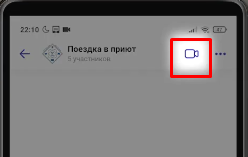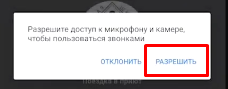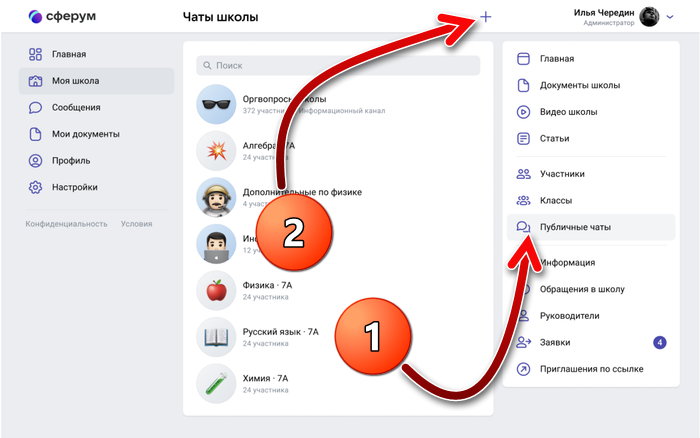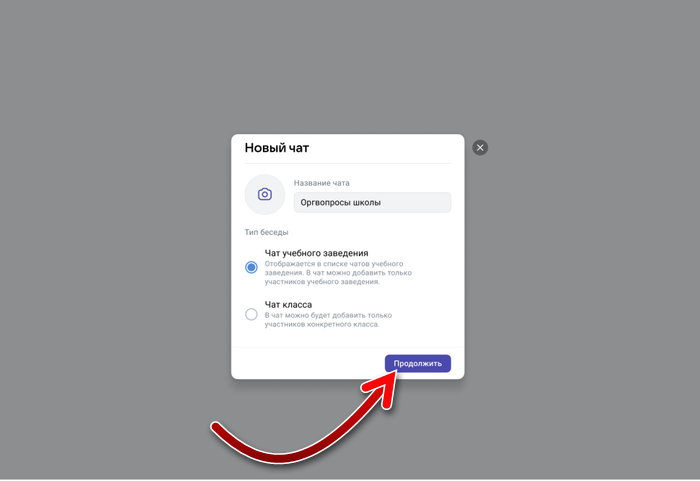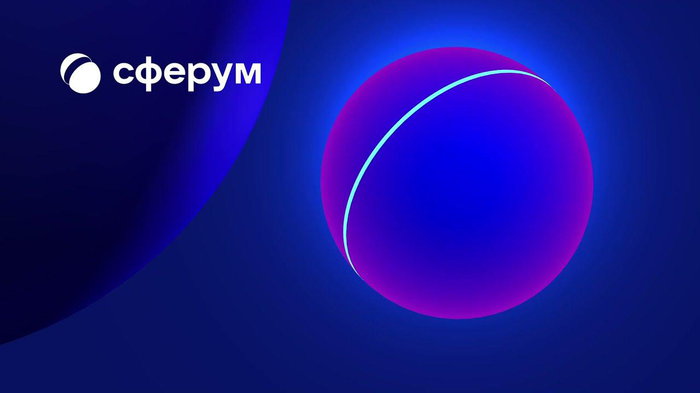Чаты Сферум для учителей
Платформа Сферум — это защищенная платформа для организации учебного процесса, предоставляющая своим участникам различные способы коммуникации.
Для перехода к чатам авторизуйтесь в электронном журнале и нажмите пиктограмму в правом верхнем углу (рис.1).
Рисунок 1. Переход к чатам
Вы автоматически будете перенаправлены на платформу Сферум. Используя функционал чатов, можно общаться непосредственно с учащимися и их родителям, с сотрудниками образовательной организации.
Обратите внимание! Для начала работы на платформе Сферум необходимо привязать учетную запись в журнале к аккаунту VK ID.
Нажмите на кнопку «Перейти к подключению» (рис.2).

Рисунок 2. Кнопка «Перейти к подключению»
Ознакомиться с инструкцией по привязке аккаунта к платформе Сферум вы можете здесь.
Учебные чаты
После привязки аккаунта вам откроется страница с учебными чатами (рис.3).

Рисунок 3. Страница с чатами
Для учителей предсозданы и доступны по умолчанию четыре вида чатов (рис.4).

Рисунок 4. Предсозданные чаты
1. «Учительский» чат
«Учительский» чат формируется из всех учителей образовательной организации. Администратором группы по умолчанию назначаются завучи и директор.
Например: Учительский «Школа № 1»
2. «Классный» чат
«Классный» чат формируется из классного руководителя и всех учеников этого класса, входящих в данную образовательную организацию.
Например: Классный «Школа № 1» 7Б
3. «Предметный» чат
«Предметный» чат формируется из учеников класса по определенному предмету и учителем-предметником.
Например: Предметный «Школа № 1» 7Б биология
4. «Родительский» чат
«Родительский» чат формируется из всех родителей/законных представителей учеников класса и классным руководителем.
Например: Родительский «Школа № 1» 7Б»
В конце каждого учебного года групповой чат будет автоматически переведен в статус «архив» с возможностью доступа к истории у бывших пользователей этого чата. Исключение составляют пользователи, которые перестали числиться (не являются сотрудниками, учащимися или родителями учащихся) в этой образовательной организации.
Работа в учебных чатах
В левой части экрана расположены доступные для работы учебные чаты (рис.5).

Рисунок 5. Доступные учебные чаты
Для поиска чата можно воспользоваться поисковой строкой в левой части экрана (рис.6).
Открыв необходимый чат и нажав на пиктограмму «три точки» вы можете (рис.7):
- просмотреть все вложенные файлы;
- добавить собеседников в чат;
- создать новый чат;
- отметить сообщения непрочитанными;
- отключить уведомления;
- закрепить чат;
- архивировать чат;
- очистить историю чата;
- выйти из чата.
Рисунок 7 Действия с чатом
Также вы можете совершать аудиозвонки и видеозвонки (рис.8).

Рисунок 8. Начать звонок
При необходимости вы можете осуществить поиск по истории сообщений, воспользоваться поисковой строкой (рис.9).

Рисунок 9. Поисковая строка
Нажав на пиктограмму «три точки» , рядом с сообщением пользователя вы можете (рис.10):
- ответить на сообщение;
- переслать сообщение;
- закрепить сообщение;
- отметить сообщение как важное;
- пожаловаться на сообщение;
- удалить сообщение.

Рисунок 10. Работа с сообщениями
Техническая поддержка
В случае возникновения вопросов по работе платформы Сферум и чатов VK Messenger вы можете подать обращение в службу поддержки пользователей по адресу: info@sferum.ru.
В случае возникновения проблем с привязкой аккаунта или других ситуаций вы можете подать обращение в службу поддержки пользователей через форму обратной связи, воспользовавшись кнопкой «Написать нам».
С сентября 2022 года Сферум доступен в приложении VK Мессенджер. Это значит, что учителя, ученики и их родители смогут общаться в закрытом и безопасном контуре. И теперь проводить онлайн-встречи и переписываться будет ещё удобнее. Рассказываем, что изменилось и как пользоваться обновлённым Сферумом.
Преимущества учебного профиля Сферум в VK Мессенджере
- Отдельный учебный профиль — для учёбы и общения внутри класса и школы. К нему нет доступа у пользователей, которые не состоят в сообществе вашего учебного заведения.
- Нет рекламы и подписок — все функции приложения бесплатные.
- Полностью российская разработка.
- Высокое качество звонков.
Главное — вся важная информация из Сферума, в том числе переписки и звонки, сохранилась и будет доступна в приложении VK Мессенджер.
Как войти в учебный профиль
1. Установите приложение VK Мессенджер на телефон.
2. Откройте его и выберите «Создать учебный профиль».
3. Заполните информацию о себе: номер телефона или электронную почту, имя и фамилию, дату рождения и пол. Учебный профиль готов!
Если вы введёте данные, по которым регистрировались в приложении Сферум, в учебном профиле VK Мессенджера отобразятся все чаты и звонки оттуда.
После регистрации с телефона вы также можете заходить в учебный профиль с компьютера — через веб-версию платформы.
Как создать учебный чат и пригласить участников
В верхнем правом углу нажмите на значок с изображением карандаша → Выберите «Создать чат» → Введите название чата и сохраните.
Как пригласить участников в чат? Перейдите в профиль чата → Нажмите «Ссылка на чат» → Скопируйте ссылку-приглашение или откройте QR-код → Ссылку можно отправить в личные сообщения участникам, а QR-код распечатать и повесить в классе.
Теперь ученик или другой участник сможет перейти по ссылке и попасть в чат — но перед этим ему нужно будет зайти в свой учебный профиль.
Переходите на сайт, скачивайте приложение и пользуйтесь ещё более удобным Сферумом!
На чтение 8 мин. Опубликовано 22.10.2021

Содержание
- Как создать общешкольный чат на Сферум
- Назначение администратора чата на Сферуме
- Чат с классом
- Примеры дополнительного использования чатов
- Как создать чат в мобильном приложении Сферум
- Видеозвонок внутри чата в приложении Сферум
- Видеоуроки на образовательной платформе Сферум
- Видеоуроки в приложении «Сферум» для ПК
- Видеоуроки в мобильном приложении
Как создать общешкольный чат на Сферум
В образовательных учреждениях должны быть общие чаты, которые позволяют размещать важную информацию, объявления и др. В данном случае, на платформе «Сферум», администратор может создать общий школьный чат. Там директор, преподаватели, ученический совет смогут делать объявления, сообщать об изменениях в расписании, заменах, предстоящих мероприятиях и др.
Для того, чтобы создать чат для всей школы необходимо выполнить следующие шаги:
Готово! Чат указанного типа и с выбранными участниками появится в списке чатов.
Помните о том, что создав общешкольный чат, администратор или кто-либо другой, не смогут его самостоятельно удалить. Удаление публичного чата возможно только при помощи службы поддержки. Если такая необходимость возникла, то обратитесь к представителям службы поддержки и следуйте их дальнейшим указаниям. Воспользуйтесь разделом обратной связи.
Назначение администратора чата на Сферуме
Возможности администратора в общешкольном чате довольно широки. Он может участвовать в дискуссиях, отвечать и писать сообщения, публиковать материалы. Помимо этого, администратор может отвечать на сообщения или делать публикации не только от своего имени, но также от имени учреждения. Он также может назначать администраторами других людей, которые смогут делать публикации от имени организации. Это позволяет разделить полномочия и сэкономить время на пересылку сообщений, материалов. Чтобы назначить дополнительного администратора, главному администратору нужно найти того, кого он хочет назначить в списке участников, у его имени нажать на три точки, а после открыть вкладку «Редактировать». Там же он выбирает клавишу «Назначения администратора». Остается только сохранить сделанные изменения, после чего выбранный пользователь получить возможность администрировать страницу. Число дополнительных администраторов не ограничено, но назначать их следует ответственно.
Ученики могут публиковать свои вопросы на главной странице. Чтобы это сделать, нужно открыть страницу школы или университета, найти кнопку с тремя точками и выбрать пункт «Написать администратору».
Если администратор хочет ответить на сообщение, он должен найти вкладку обращения в школу в меню в правой части сайта. Также, оттуда при необходимости он может перейти в любую другую беседу. Имя администратора, который отвечает на сообщение или вопрос, отображаться не будет.
Чат с классом
Для учителей и учеников конкретного класса необходимо создать беседу класса. Это позволит быстро делиться необходимой информацией в узком кругу пользователей, для которых эта информация и предназначается.
Учитель может делиться с учениками дополнительной информацией о своем предмете, файлами, оповещать их о важных изменениях, напоминать о домашних заданиях, проводить аудио или видео звонки и просто общаться в чате. В чате класса могут участвовать и родители, чтобы иметь возможность общаться с учителями, следить за успеваемостью учеников, решать организационные вопросы.
Чтобы создать чат класса:
В правом меню выберите пункт «Классы».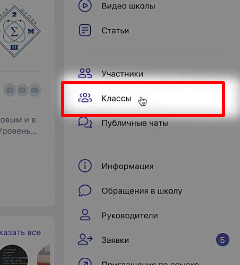

Нажмите на кнопку «Добавить учителя». 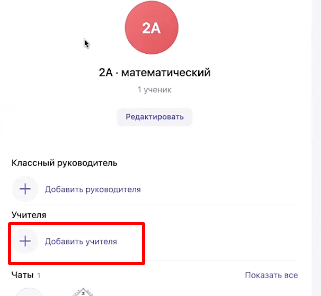
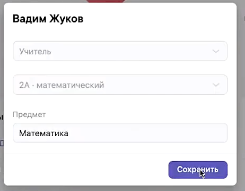
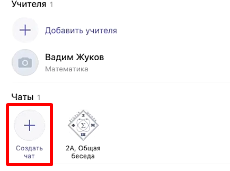
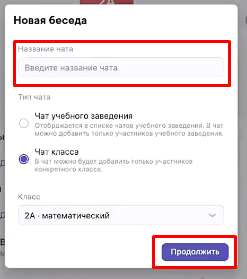
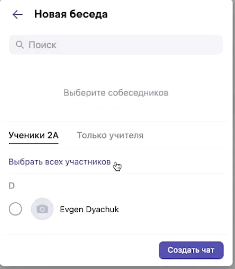
Примеры дополнительного использования чатов
Классные чаты можно использовать для дополнительных занятий с группой учеников или всем классом, для учителей, которые ведут занятия в конкретном классе и под конкретное мероприятие, например, поездка на экскурсию. Также, групповые чаты можно использовать для проведения собраний с родителями или для проведения рабочих совещаний.
Как создать чат в мобильном приложении Сферум
Чтобы создать чат в мобильном приложении:
- Укажите название чата, например, «Поездка в приют», «Экскурсия в музей» и нажмите «Продолжить».
- Отметьте учеников, которых хотите добавить в беседу или воспользуйтесь кнопкой «Выбрать всех», затем нажмите «Создать чат».
Готово! Беседа создана, вы сразу можете начать в ней писать и обсуждать все вопросы с ребятами, родителями. При необходимости, можете публиковать фотографии и изображения, делиться ссылками.
Видеозвонок внутри чата в приложении Сферум
Внутри чата через мобильное приложение можно совершать и звонки.
- Нажмите на изображение шестеренки в правом верхнем углу экрана.
- У вас откроется блок «Управление». В данном блоке выберите пункт «Классы».
- В открывшемся списке выберите нужный вам класс. Если учитель класса еще не выбран, то необходимо добавить учителя в соответствующей вкладке. Учитель должен выбрать себя в списке учителей, указать предмет, который он ведет, сохранить изменения. Под списком учителей нажмите «Создать чат».
- Нажмите на изображение шестеренки в правом верхнем углу, выберите пункт «Классы», найдите нужный класс и нажмите на его название. Зайдите в него, выберите необходимый чат и нажмите на изображение видеокамеры.
- Разрешите приложению доступ к микрофону и камере.
Готово! Видеоурок на Сферум начат.
Видеоуроки на образовательной платформе Сферум
Используйте видеоуроки для проведения дистанционных занятий в дополнение к классическим методам преподавания. Например, заранее подготовьте демонстрационные материалы на своем устройстве, а затем покажите их учащимся во время занятия. Совещайтесь с коллегами, занимайтесь по программам дополнительного образования, проводите собрания. Видеоуроки также подходят для комбинированной системы обучения в университетах со свободной системой посещаемости.
У видеозвонков нет ограничения по времени. Максимальное количество участников в одном видеозвонке – 100.
Для того чтобы начать урок:
- В правом меню выберите пункт «Классы». Под списком учителей выберите нужную беседу в разделе «Чат класса».
- В правом верхнем углу нажмите на изображение видеокамеры.
- Отметьте участников видеозвонка – вы можете выбрать некоторых учеников или учителей, или позвонить сразу всем пользователям класса.
Готово! Все ваши ученики и коллеги получили звонок, и смогли присоединиться.
Приступайте к демонстрации и обсуждению. Вы можете позвонить через браузер или отдельное приложение. Разработчики настоятельно рекомендуют использовать именно приложение, так как в нем проще работать, качество соединения лучше.
Чтобы участники звонка смогли высказать свое мнение и начать демонстрацию, показать свое изображение, они должны подать запрос на получение доступа. Организатор встречи по своему усмотрению решает, может ли ученик или преподаватель использовать камеру и микрофон. Организатор звонка может в любой момент закрыть доступ на использование микрофона и камеры. Чтобы участники могли использовать их в нужный момент, они должны разрешить их использование в своем браузере.
Видеоуроки в приложении «Сферум» для ПК
Также вы можете запустить урок через приложение «Сферум» для компьютера. Для этого:
- Зайдите в приложение Сферум.
- Нажмите «Начать урок».
- Выберите конкретный класс и нажмите «Начать сейчас».
Урок начался.
Работать в приложении гораздо проще и быстрее. Оно адаптировано под различные компьютеры и операционные системы. Приложение автоматически устанавливается на ваш компьютер в тот момент, когда вы начинаете звонок. Если этого не произошло, вы можете скачать его самостоятельно с главной страницы нашего сайта.
Когда вы в первый раз используете приложение для ПК, вам необходимо выполнить авторизацию через браузер. Приложение возьмет ваши данные из браузера и перенесет для входа. Это происходит автоматически. Если вы уже выполняли вход в систему с помощью своего логина и пароля, то система обнаружит это и предложит вам продолжить в том же аккаунте. Если вы вообще еще не использовали платформу после регистрации, предварительно пройдите авторизацию в браузере, установленном на вашем компьютере. После авторизации, вернитесь в приложение и продолжайте работу.
Во время видеозвонка, всем участникам встречи доступен ряд функций и инструментов:
- Чат, где ученики могут оставлять вопросы и комментарии для учителя.
- Функция «поднять руку», чтобы установить очередность ответа для учеников.
- Презентация экрана.
- Добавление новых участников – если требуется участие кого-либо еще, помимо уже приглашенных на встречу.
- Панель управления звонком.
- Возможность полноэкранного отображения.
Видеоуроки в мобильном приложении
Чтобы начать урок со смартфона в мобильном приложении «Сферум»:
- Нажмите «Начать новый урок» на главной странице.
- Перед вами появится меню, где нужно будет выбрать класс, в котором вы хотите начать урок.
- Выберите всех участников и нажмите кнопку «Начать урок».
Мобильное приложение нужно заранее установить на ваш смартфон. Также, мобильное приложение можно использовать и на планшетах. Разрешите доступ для микрофона и камеры в приложении во время звонка.
Как создать чат в Сферум
Сферум — это образовательная платформа, которая доступна для учителей, учеников и их родителей. На ней можно реализовывать процессы обучения, контроля выполнения заданий, организовывать коммуникации и решать другие задачи, которые возникают во время обучения в школе. Чат — это один из инструментов, который используется в образовательном процессе данной платформы. В этой статье рассмотрим, как можно создать чат в Сферум и в каких случаях он бывает нужен.
Содержание
- Как сделать чат в Сферум?
- Как удалить чат в Сферуме?
- Для чего использовать чаты в Сферум?
- Что делать, если не получается создать чат или добавить в него людей в Сферум?
Как сделать чат в Сферум?
Чаты — это площадки, к которым могут иметь доступы ученики, родители и учителя. На них можно обсуждать вопросы всем коллективом, каждый участник может написать сообщение. Но создание чатов доступно не каждому участнику образовательного процесса в Сферум. Это может делать лишь администратор.
Чтобы сделать чат, совершите такие шаги:
- Находясь в аккаунте с правами администратора, справа кликните на раздел «Публичные чаты», а потом вверху нажмите на кнопку в виде плюса.
- Появится окно создания чата. Здесь укажите название чата и выберите его тип. Если выбран вариант «Чат учебного заведения», то он будет доступен всему учебному заведению и в него может быть добавлен любой участник данного учебного заведения. Если выбран вариант «Чат класса», то он будет доступен лишь в рамках одного класса, и в него можно будет добавить только учеников, учителей и родителей этого класса. После выбора нажмите кнопку «Продолжить».
- Далее отметьте тех участников образовательного процесса, которых нужно добавить в создаваемый чат. После создания чата можно будет дополнительно добавить людей, если это понадобится. Обратите внимание, что тут есть возможность переключаться между вкладками учеников и учителей для облегчения поиска. Если вы хотите добавить всех людей, то нажмите на «Выбрать всех». После выбора аудитории чата, нажмите на кнопку «Создать чат».
Посмотрите видео о создании чата в Сферум.
Как удалить чат в Сферуме?
Ранее была возможность удалить чат в Сферум, но теперь этой функции нет. Поэтому созданный чат нельзя удалить. Можно лишь редактировать его — менять название, участников и управлять другими опциями. Если необходимость удалить чат, всё-таки, появилась, то для этого обратитесь в поддержку Сферум через обратную связь в своём профиле.
Вам может быть это интересно: Как удалить аккаунт в Сферуме?
Для чего использовать чаты в Сферум?
Чат — это место, где можно пообщаться группой людей. Каждый участник чата может отправлять сообщения, отвечать на сообщения других участников, выражая свою реакцию. В Сферум можно создавать чаты в которых могут принимать участие любые участники образовательного процесса — ученики, их родители, учителя. Таким образом, чат — это хорошая площадка для организации образовательного процесса. Например:
- В чате можно обсуждать какие-либо мероприятия, которые в ближайшем времени пройдут в школе. Распределить зоны ответственности в этом событии между участниками.
- Можно сделать чат по обсуждению вопросов, связанных с предстоящим экзаменом или другим испытанием учеников. Обсуждать организацию этого процесса, его расписание и другое.
- Чаты в Сферуме учителя могут использовать для обсуждения заданий с учениками, если часто возникают какие-либо вопросы, которые во время урока обсудить не удаётся.
- Чаты годятся для обсуждения образовательного процесса, например, изменения расписания уроков, замены учителей, отсутствия учеников на уроках и другое.
- Учителя могут использовать чаты для донесения до группы родителей или учеников какой-то информации, которую легче объявить именно на такой общественной площадке, одним сообщением сразу всем, чем рассказывать каждому лично.
Чаты не стоит использовать для проведения уроков. Для этого в Сферум имеются другие специальные виртуальные зоны.
Что делать, если не получается создать чат или добавить в него людей в Сферум?
Если вам не удаётся создать чат или добавить в него нужных вам людей, то это может происходить по следующим причинам:
- Из-за временно сбоя. Попробуйте сделать действие позже, вероятно, что проблема на самом сервисе, которая будет устранена позже.
- Попробуйте зайти в свой аккаунт с помощью другого браузера. Возможно, проблема кроется в настройках вашего браузера, установленных в нём расширениях или самом состоянии браузера.
- Создавать чаты могут только участники Сферум с правами администратора. Если у вас в личном кабинете нет функции для создания чата, то, вероятно, у вас нет прав администратора. В таком случае для создания чата обратитесь к администратору учебного заведения.
- Если вы не можете добавить нужных людей в чат в Сферум, то это, вероятно, из-за того, что вы создали чат только для класса, а добавить пытаетесь человека, не состоящего в этом классе.
Если проблемы с созданием и настройкой чата в Сферум не удаётся решить самостоятельно, то обратитесь в поддержку сервиса из раздела обратной связи в своём профиле.
Опубликовано 14.05.2023 Обновлено 14.05.2023